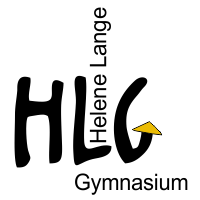Webuntis (digitales Klassenbuch)
Liebe Eltern und liebe Schüler:innen,
seit dem 2. Halbjahr des Schuljahres 2022/23 wird am HLG das digitale Klassenbuch „Webuntis“ geführt.
Über die App und über www.webuntis.com ist für Sie und Ihre Kinder der Stundenplan und der Vertretungsplan ersichtlich.
Es können im digitalen Klassenbuch auch die gestellten Hausaufgaben nachgeschlagen werden.
Allerdings gilt hier, dass das im Unterricht Gesagte verbindlich ist. Zusätzlich können die individuellen Klassenbucheinträge und Fehlzeiten mit Entschuldigungsstatus eingesehen werden.
Sie als Eltern können sich mit dem Benutzernamen und Passwort ihres Kindes in Webuntis anmelden.
Unter folgendem Link finden Sie eine Erklärungfür das Zusammensetzen des Benutzernamens und das Zurücksetzen des Passwortes
iServ-Elternzugänge
Hilfe, ich kann mich nicht mehr in iServ anmelden.
Bitte nutzen Sie einen Browser (wie Firefox, Chrome, Internet Explorer oder Safari; nicht die App) und gehen Sie auf unsere Login-Seite unter www.hlg-do-edu.de. Ihr Benutzername ist Ihre E-Mail-Adresse, und das Passwort haben Sie selbst festgelegt. Falls das nicht funktioniert, klicken Sie bitte auf „Passwort vergessen“, um Ihr Passwort zurückzusetzen. Hinweis: Bei E-Mail-Adressen ist die Groß- und Kleinschreibung normalerweise unwichtig, beim Benutzernamen in iServ jedoch nicht!
Wie lautet mein Benutzername? Was muss ich bei „Account“ eintragen?
Bitte verwenden Sie für die Anmeldung in iServ die Anmeldedaten, die Sie bei der Registrierung angegeben haben. Achten Sie darauf, dass Sie, falls Sie bei der Registrierung Großbuchstaben verwendet haben (z. B.
Ich bekomme die Meldung „Account existiert nicht“.
Bitte überprüfen Sie sorgfältig, ob Sie die E-Mail-Adresse und das Passwort korrekt eingegeben haben. Tippfehler sind schnell passiert, und auch die Groß- und Kleinschreibung muss genau stimmen, wie bei der ersten Anmeldung. Handytastaturen ändern beispielsweise häufig den ersten Buchstaben in einen Großbuchstaben oder fügen ungewollt ein Leerzeichen am Ende hinzu. Wenn das Problem weiterhin besteht, schließen Sie die Seite, öffnen Sie sie erneut und versuchen Sie es nochmals. Sollte der Fehler danach immer noch auftreten, senden Sie bitte eine E-Mail an
Ups, ich finde mein Passwort nicht mehr.
Auf der Startseite können Sie auf „Passwort vergessen“ klicken. Geben Sie Ihre registrierte E-Mail-Adresse ein, und Sie erhalten ein neues vorläufiges Passwort zugeschickt.
Ich habe zwei Codes für zwei Kinder erhalten und soll mich beim zweiten Kind mit einer anderen E-Mail-Adresse registrieren.
Das ist nicht nötig. Wenn alles korrekt funktioniert, werden beide Kinder automatisch in dem zuerst erstellten Account angezeigt. Falls es Probleme gibt, wenden Sie sich bitte an
iServ-Schülerzugänge / Logineo LMS-Schülerzugänge
Bei Fragen oder Problemen zu Ihrem iServ- oder Logineo-LMS-Zugang können sich ihre Kinder an die Technikscouts wenden. Diese finden Sie in den Pausen im Glaskasten neben der Mensa.